ТЕСТ. Работа в Excel. Создание
электронных таблиц
1. Microsoft
Excel – это…
a)
прикладная программа,
предназначенная для хранения, обработки данных в виде таблицы *
b)
прикладная программа для
обработки кодовых таблиц
c)
устройство компьютера,
управляющее его ресурсами в процессе обработки данных в табличной форме
d)
системная программа,
управляющая ресурсами компьютера
2. Электронная
таблица представляет собой:
a)
совокупность нумерованных
строк и поименованных буквами латинского алфавита столбцов *
b)
совокупность поименованных
буквами латинского алфавита строк и нумерованных столбцов;
c)
совокупность
пронумерованных строк и столбцов;
d)
совокупность строк и столбцов, именуемых
пользователем произвольным образом.
3. С помощью
каких команд можно запустить программу Excel?
a) Пуск –
Программы –
Microsoft Office – Microsoft Office Excel*
b) Пуск – Программы – Каталог Windows
c) Пуск – Программы – Стандартные –
Блокнот
d) Программы – Microsoft Office – Microsoft Excel
4. Как называется объект
обработки в программе Excel?
a) книга *
c) страница
b) лист d) текст
5. Что нужно сделать для
создания новой книги в программе
Excel?
a) выполнить команду Создать в
меню Файл*
b)
нажать кнопку Вернуть
на панели инструментов
c)
выполнить команду Открыть
меню Файл
d)
нажать кнопку Открыть на
панели инструментов
6. Какое
расширение имеют файлы программы Excel?
a) .xls*
b) .doc c) .txt d) .ppt
7. Минимальной составляющей
таблицы в программе Excel является …
a)
ячейка * c) книга
b)
формула
d) нет верного ответа
8. Укажите, из чего состоит адрес ячейки рабочего листа в программе Excel.
a)
обозначение
столбца, номер строки *
b)
обозначение
столбца
c)
номер столбца
d)
номер строки
9. Активная ячейка в таблице программы Excel
— это ячейка …
a)
для записи команд
b)
содержащая формулу,
включающую в себя имя ячейки, в которой выполняется ввод данных
c)
формула, в которой
содержатся ссылки на содержимое зависимой ячейки
d)
выделенная ячейка*
10. Как выделить несмежные
ячейки в программе Excel?
a) щелкнуть на первой
ячейке, нажать <Ctrl> и, удерживая
ее, щелкнуть на другие
ячейки *
b) щелкнуть на первой
ячейке, нажать <Shift> и, удерживая ее, щелкнуть на другие ячейки
c) щелкнуть на первой
ячейке, нажать <Alt> и, удерживая
ее, щелкнуть на другие ячейки
d) выполнить
действия: Пpавка – Пеpейти – Выделить.
11. Как
выделить диапазон ячеек в
таблице программы Excel?
a) щелкнуть на первой ячейке, нажать <Shift>
и, удерживая ее, щелкнуть на последней ячейке *
b) щелкнуть на первой ячейке, нажать <Ctrl>
и, удерживая ее, щелкнуть на
последней ячейке
c) щелкнуть на первой ячейке,нажать <Alt> и,
удерживая ее, щелкнуть на последней ячейке
d)
выполнить действия Пpавка –
Пеpейти – Выделить
12. Укажите правильные действия при
завершении ввода данных в ячейку в программе Excel.
a) нажать клавишу <Enter> *
b) щелкнуть на кнопке <Отмена> панели формул
c) нажать клавишу <End>
d) нажать
клавишу <Space>
13. С помощью какой функциональной клавиши в
Microsoft Excel можно редактировать и вводить данные в активную ячейку?
a)
F2 * b)F5
c)F7 d)F4
14. Как удалить содержимое
ячеек в
программе
Excel?
a) выделить ячейку
и нажать <Del> *
b) выделить ячейку
и нажать <Ctrl>+ <Del>
c) выделить
ячейку, нажать левую кнопку мыши, в появившемся диалоговом окне выбрать команду
Очистить содержимое
d) выделить ячейку и выполнить команды: Вид – Обычный.
15. С помощью каких команд можно добавить ячейки в таблицу в программе Excel?
a)
Формат – Ячейки…
b)
Вставка – Добавить – Ячейки…
c)
Вставка – Лист
d)
Вставка
– Ячейки…*
16. Прежде чем ввести информацию в ячейку в программе Excel, необходимо…
а) сделать ячейку активной *
b) создать новую ячейку
с) вызвать контекстное меню
щелчком правой кнопкой мыши
d)
нажать клавишу Delete.
17. Укажите,
как обозначаются наименования строк на рабочем листе в программе Excel.
a)
именуются пользователями
произвольным образом
b)
обозначаются буквами
русского алфавита
c)
обозначаются буквами
латинского алфавита
d)
нумеруются цифрами
*
18. Укажите, как обозначаются
наименования столбцов на рабочем листе в программе Excel.
a)
именуются пользователями
произвольным образом
b)
обозначаются буквами
русского алфавита
c)
обозначаются буквами
латинского алфавита*
d)
нумеруются цифрами
19. Если щелкнуть на
заголовок строки
в программе
Excel, …
a) выделится вся
строка *
b) появится
содержимое строки
c) ожидается ввод
формульного выражения
d) вставится новая
строка
20. Основными называются данные таблицы программы Excel, …
a)
данные, которые нельзя
определить по другим ячейкам *
b)
данные, которые можно
определить по значениям других ячеек
c)
производные данные
d)
все данные электронной
таблицы являются основными
21. Производными называются данные таблицы Excel, …
a)
данные, которые нельзя
определить по другим ячейкам
b)
данные, которые
определяются по значениям других ячеек*
c)
основные данные
d)
все данные электронной
таблицы являются производными
22.Укажите правильные обозначения столбца в
программе Excel.
a)
A * b) A12 c) 21
d) 12A
23. Укажите правильное обозначение строки в
программе Excel.
a)
A1 b) 18 *
c) 21A d) DD
24. Укажите правильный адрес
ячейки в программе Excel.
a) B1 * c) #A10
b) «A10000 d) BZ_99
25. Диапазон таблицы в программе Excel – это
…
a)
совокупность ячеек,
образующих в таблице область прямоугол. формы *
b)
все ячейки одной строки;
c)
все ячейки одного столбца;
d)
множество допустимых значений.
26. Укажите правильные обозначения диапазонов таблицы
в программе Excel.
a)
A:A2. b)23:4DE.
c) 1A. d) A1:B2 *
27. Какие данные можно вводить в ячейку в
программе Excel?
a)
число
c) формула
b)
текст
d) все перечисленные
*
28. Какое форматирование
применимо к ячейкам в Excel?
a)
обрамление и
заливка
b)
выравнивание
текста и формат шрифта
c)
тип данных,
ширина и высота
d)
все варианты
верны *
29. Изменить формат данных в отдельной ячейке
можно с помощью панели …
a)
Форматирование* c) Стандартная
b)
Строка формул
d) Строка меню
30. Отформатировать ячейки из определенного
диапазона можно с помощью команд…
a)
Формат – Ячейки * c) Таблица
– Ячейки
b)
Сервис – Ячейки d) Вставка
– Ячейки
31.Изменить ширину
и высоту ячеек можно с помощью команд …
a)
Формат – Строка; Формат
– Столбец*
b)
Сервис – Строка; Сервис – Столбец
c)
Вставка – Строка; Вставка – Столбец
d)
Правка – Строка; Правка – Столбец
32.
Если дважды щелкнуть на
заполненной ячейке таблицы в программе Excel, активизируется режим …
a) редактирования содержимого ячейки *
b) ввода данных, если ими является Текст
c) копирования содержимого ячейки
d)
ввода данных, если ими
является Формульное выражение
33. Способна ли программа Excel автоматически продолжать
последовательность однородных данных?
a)
да * b) нет
b)
только последовательность
натуральных чисел
c)
только последовательность
дат
34. С помощью функции Автозаполнение в таблице
программы Excel можно…
a)
создавать ряды чисел,
дней, дат, кварталов и т.д.*
b)
автоматически выполнять простейшие
вычисления
c)
автоматически выполнять
сложные вычисления
d)
вносить изменения в
содержимое ячейки
35. Автоматически заполнить таблицу программы Excel
однородными данными можно с помощью команд…
a)
Правка
– Заполнить – Прогрессия *
b)
Вид —
Заполнить – Прогрессия
c)
Формат
— Заполнить – Прогрессия
d)
Сервис
– Автозаполнение
Тест. MS Excel. Создание электронных таблиц
- Microsoft Excel – это…
a) системная программа, управляющая ресурсами компьютера
b) прикладная программа для обработки кодовых таблиц
c) устройство компьютера, управляющее его ресурсами в процессе обработки данных в табличной форме
d) прикладная программа, предназначенная для хранения, обработки данных в виде таблицы *
2. Электронная таблица представляет собой:
a) совокупность пронумерованных строк и столбцов;
b) совокупность поименованных буквами латинского алфавита строк и нумерованных столбцов;
c) совокупность нумерованных строк и поименованных буквами латинского алфавита столбцов
d) совокупность строк и столбцов, именуемых пользователем произвольным образом.
3. С помощью каких команд можно запустить программу Excel?
a) Пуск – Программы – Microsoft Office – Microsoft Office Excel*
b) Пуск – Программы – Каталог Windows
c) Пуск – Программы – Стандартные – Блокнот
d) Программы – Microsoft Office – Microsoft Excel
4. Как называется объект обработки в программе Excel?
a) лист c) страница
b) книга * d) текст
5. Что нужно сделать для создания новой книги в программе Excel?
a) нажать кнопку Вернуть на панели инструментов
b) выполнить команду Создать в меню Файл*
c) выполнить команду Открыть меню Файл
d) нажать кнопку Открыть на панели инструментов
6. Какое расширение имеют файлы программы Excel?
a) .pptx b) .docx c) .txt d) .xlsx*
7. Минимальной составляющей таблицы в программе Excel является …
a) книга c) ячейка *
b) формула d) нет верного ответа
8. Укажите, из чего состоит адрес ячейки рабочего листа в программе Excel.
a) обозначение столбца, номер строки *
b) обозначение столбца
c) номер столбца
d) номер строки
9. Активная ячейка в таблице программы Excel — это ячейка …
a) для записи команд
b) содержащая формулу, включающую в себя имя ячейки, в которой выполняется ввод данных
c) формула, в которой содержатся ссылки на содержимое зависимой ячейки
d) выделенная ячейка*
10. Как выделить несмежные ячейки в программе Excel?
a) щелкнуть на первой ячейке, нажать <Alt> и, удерживая ее, щелкнуть на другие ячейки
b) щелкнуть на первой ячейке, нажать <Shift> и, удерживая ее, щелкнуть на другие ячейки
c) щелкнуть на первой ячейке, нажать <Ctrl> и, удерживая ее, щелкнуть на другие ячейки *
d) выполнить действия: Пpавка – Пеpейти – Выделить.
11. Как выделить диапазон ячеек в таблице программы Excel?
a) щелкнуть на первой ячейке, нажать <Shift> и, удерживая ее, щелкнуть на последней ячейке *
b) щелкнуть на первой ячейке, нажать <Ctrl> и, удерживая ее, щелкнуть на последней ячейке
c) щелкнуть на первой ячейке,нажать <Alt> и, удерживая ее, щелкнуть на последней ячейке
d) выполнить действия Пpавка – Пеpейти – Выделить
12. Укажите правильные действия при завершении ввода данных в ячейку в программе Excel.
a) щелкнуть на кнопке <Отмена> панели формул
b) нажать клавишу <Enter> *
c) нажать клавишу <End>
d) нажать клавишу <Space>
13. С помощью какой функциональной клавиши в Microsoft Excel можно редактировать и вводить данные в активную ячейку?
a) F4 b)F5 c)F7 d) F2 *
14. Как удалить содержимое ячеек в программе Excel?
a) выделить ячейку, нажать левую кнопку мыши, в появившемся диалоговом окне выбрать команду Очистить содержимое
b) выделить ячейку и нажать <Ctrl>+ <Del>
c) выделить ячейку и нажать <Del> *
d) выделить ячейку и выполнить команды: Вид – Обычный.
15. С помощью каких команд можно добавить ячейки в таблицу в программе Excel?
a) Формат – Ячейки…
b) Вставка – Добавить – Ячейки…
c) Вставка – Лист
d) Главная – Ячейки – Вставить…*
16. Прежде чем ввести информацию в ячейку в программе Excel, необходимо…
а) сделать ячейку активной *
b) создать новую ячейку
с) вызвать контекстное меню щелчком правой кнопкой мыши
d) нажать клавишу Delete.
17. Укажите, как обозначаются наименования строк на рабочем листе в программе Excel.
a) именуются пользователями произвольным образом
b) обозначаются буквами русского алфавита
c) обозначаются буквами латинского алфавита
d) нумеруются цифрами *
18. Укажите, как обозначаются наименования столбцов на рабочем листе в программе Excel.
a) именуются пользователями произвольным образом
b) обозначаются буквами латинского алфавита*
c) обозначаются буквами русского алфавита
d) нумеруются цифрами
19. Если щелкнуть на заголовок строки в программе Excel, …
a) ожидается ввод формульного выражения
b) появится содержимое строки
c) выделится вся строка *
d) вставится новая строка
20. Основными называются данные таблицы программы Excel, …
a) данные, которые нельзя определить по другим ячейкам *
b) данные, которые можно определить по значениям других ячеек
c) производные данные
d) все данные электронной таблицы являются основными
21. Производными называются данные таблицы Excel, …
a) данные, которые нельзя определить по другим ячейкам
b) данные, которые определяются по значениям других ячеек*
c) основные данные
d) все данные электронной таблицы являются производными
22.Укажите правильные обозначения столбца в программе Excel.
a) A12 b) A * c) 21 d) 12A
23. Укажите правильное обозначение строки в программе Excel.
a) A1 b) DD c) 21A d) 18 *
24. Укажите правильный адрес ячейки в программе Excel.
a) #A10 c) B1 *
b) «A10000 d) BZ_99
25. Диапазон таблицы в программе Excel – это …
a) совокупность ячеек, образующих в таблице область прямоугол. формы *
b) все ячейки одной строки;
c) все ячейки одного столбца;
d) множество допустимых значений.
26. Укажите правильные обозначения диапазонов таблицы в программе Excel.
a) A:A2. b) A1:B2 * c) 1A. d) 23:4DE.
27. Какие данные можно вводить в ячейку в программе Excel?
a) число c) формула
b) текст d) все перечисленные *
28. Какое форматирование применимо к ячейкам в Excel?
a) обрамление и заливка
b) выравнивание текста и формат шрифта
c) тип данных, ширина и высота
d) все варианты верны *
29. Изменить формат данных в отдельной ячейке можно с помощью …
a) панели Стандартная c) инструментов форматирования на вкладке Главная*
b) Строки формул d) Строки меню
30. Отформатировать ячейки из определенного диапазона можно с помощью команд…
a) Формат – Ячейки * c) Таблица – Ячейки
b) Сервис – Ячейки d) Вставка – Ячейки
31.Изменить ширину и высоту ячеек можно с помощью команд …
a) Правка – Строка; Правка – Столбец
b) Сервис – Строка; Сервис – Столбец
c) Вставка – Строка; Вставка – Столбец
d) Главная – Ячейки – Формат*
32. Если дважды щелкнуть на заполненной ячейке таблицы в программе Excel, активизируется режим …
a) редактирования содержимого ячейки *
b) ввода данных, если ими является Текст
c) копирования содержимого ячейки
d) ввода данных, если ими является Формульное выражение
33. Способна ли программа Excel автоматически продолжать последовательность однородных данных?
a) нет b) да *
c) только последовательность дат
d) только последовательность натуральных чисел
34. С помощью функции Автозаполнение в таблице программы Excel можно…
a) автоматически выполнять сложные вычисления
b) автоматически выполнять простейшие вычисления
c) создавать ряды чисел, дней, дат, кварталов и т.д.*
d) вносить изменения в содержимое ячейки
35. Выберите правильную запись формулы в Excel
а) А3-С3
б) $B$2- 5
c) (F3+G3+H3+I3)/4
d) = $B$2*C5*
36. Какой тип диаграммы в Excel отражает развитие процесса с течением времени
a) гистограмма
b) график*
с) с областями
d) точечная
Просмотр содержимого документа
«Тест по теме «MS Excel. Создание электронных таблиц» »
Государственное бюджетное образовательное учреждение среднего профессионального образования города Москвы
Технологический колледж № 14
ПЦК «Информатики»
|
УтверждЕН на заседании ПЦК «___»__________20__ г., протокол №___ Председатель ПЦК __________________Шепелева Т.П. |
ФОНД
ОЦЕНОЧНЫХ СРЕДСТВ
По учебной дисциплине (профессиональному модулю)
«Информатика и ИКТ», «Информационные технологии в ПД»
(наименование дисциплины, модуля)
072501, 262019, 260807.01, 260807
(код и наименование направления подготовки)
«Дизайн по отраслям», «Конструирование, моделирование и технология швейных изделий», «Повар, кондитер», «Технология продукции общественного питания»
(наименование профиля подготовки)
«Дизайнер», «Модельер – конструктор», «Повар – кондитер», «Менеджер», «Технолог»
Квалификация выпускника
Москва
ПОЯСНИТЕЛЬНАЯ ЗАПИСКА
Оценочные средства представляют собой банк тестовых заданий для проведения промежуточной и итоговой аттестации для студентов НПО и СПО по учебной дисциплине «Информатика и ИКТ», «Информационные технологии в ПД» и ориентированы на проверку качества знаний.
Содержание банка в полной мере отражает содержание типовой программы учебной дисциплины. В состав банка включено 50 тестовых заданий следующих типов:
-
задание с выбором одного ответа (закрытой и открытой формы);
-
задание с множественным выбором;
-
задание на установление соответствия.
К заданиям закрытой формы относятся задания, при выполнении которых тестируемый выбирает правильные ответы (или ответ) из предложенного набора ответов ( с множественным выбором)
Задания на установление соответствия – это задания, при выполнении которых необходимо установить правильное соответствие между элементами и их атрибутами.
В тест включают задания различных уровней трудности. Под трудностью тестового задания понимают количество мыслительных операций и характер логических связей между ними, характеризующих продолжительность поиска и нахождения верного решения.
На трудность тестового задания оказывают влияние следующие факторы:
— количества и характера мыслительных операций, необходимых для выполнения задания;
-формы тестового задания (т.е. способ выражения и передачи тестируемому информации об искомом и предпосылках его нахождения);
— количество вариантов ответов (для тестового задания закрытой формы);
-объем времени отведенный на изучение темы;
— уровень освоения темы или дидактических единиц темы (ознакомительный, репродуктивный, продуктивный).
Время тестирования по тесту составляет 50 минут.
При оценке результатов за каждый правильный ответ ставится 1 балл,
за неправильный ответ – 0 баллов.
Государственное бюджетное образовательное учреждение среднего профессионального образования города Москвы
Технологический колледж № __
ПЦК «Информатики» (наименование пцк)
Комплект вопросов для теста
по дисциплине «Информатика и ИКТ», «Информационные технологии в ПД»
Тема: ПРОГРАММА MS — Excel
-
Укажите, как обозначаются наименования строк на рабочем листе в программе Excel.
2. Укажите, как обозначаются наименования строк на рабочем листе в программе Excel.
3. С помощью каких команд можно запустить программу Excel?
4. Укажите правильное обозначение столбца рабочего листа в программе Excel.
5. Что называют Основными данными таблицы программы Excel?
6. Что произойдет, если щелкнуть на заголовок строки в программе Excel.
7. Как выделить диапазон ячеек в таблице программы Excel?
8. Какое расширение имеют файлы программы Excel
9. Если дважды щелкнуть на заполненной ячейке таблицы в программе Excel, активизируется режим….
10. Укажите правильные действия при завершении ввода данных в ячейку в программе Excel.
11. Диапазон таблицы в программе Excel — это…..
12. Производными называются данные таблицы Excel….
13. Изменить ширину столбца можно с помощью команд……
14. Microsoft Excel — это ……..
15. Изменить формат данных в отдельной ячейке можно с помощью …….
16. Минимальной составляющей таблицы в программе Excel является ….
17. Прежде чем ввести информацию в ячейку в программе Excel, необходимо…..
18. Какие данные можно вводить в ячейку в программе Excel?
19. Укажите правильный адрес ячейки в программе Excel.
20. Укажите, из чего состоит адрес ячейки рабочего листа в программе Excel
21. Как удалить содержимое ячеек в программе Excel
22. Диапазон таблицы в программе Excel — это ……..
23. Как называется рабочий документ в программе Excel?
24. Если щелкнуть на заголовок строки в программе Excel, ……
25. Если дважды щелкнуть на заполненной ячейке таблицы в программе Excel, активизируется режим …..
26. Укажите, как обозначаются наименования строк на рабочем листе в программе Excel
27. С помощью какой функциональной клавиши в E[cel можно редактировать и вводить данные в активную ячейку?
28. Какое форматирование применимо к ячейкам в Excel?
29. Укажите, как обозначаются наименования столбцов на рабочем листе в программе Excel.
30. Что нужно сделать для создания новой книги в программе Excel?
31. Электронная таблица представляет собой:
32. С помощью функции Автозаполнения в таблице программы Excel можно …..
33. Укажите правильное обозначение диапазонов таблицы в программе Excel.
34. Способна ли программа Excel автоматически продолжать последовательность однородных данных?
35. Как называется кнопка в строке формул
36. Что находится в правом нижнем углу рамки активной ячейки
37. Ссылка $C$1 — абсолютная ссылка на …..
38. Назначение клавиши
39. Назначение кнопки
40. Чтобы увидеть формулу, надо щелкнуть на ячейку, содержащую эту формулу. Формула появится в …….
41. Правильно перечислите математические операторы ^, *, /, +, -, %
42. Какая из данных программ не является программой для работы с электронными таблицами
43. Какие адреса имеют указанные ячейки:
44. Дан фрагмент электронной таблицы:
В ячейку D2 введена формула = A2*B1+C1
В результате в ячейке D2 появится значение:
45. Правильно сделайте сопоставление кнопок:
46. Какие группы находятся на вкладке ГЛАВНАЯ:
47. Вкладка Разметка страницы содержит:
48. Назвать название сортировки:
49. Назначение кнопок группы Буфер обмена:
50. Перечислить форматы данных:
Критерии оценок:
«5» не менее 85 % макс. балов
«4» не менее 70 % макс. балов
«3» не менее 50 % макс. балов
Составитель ________________________ Л.И. Савельева
(подпись)
«__ » ноября 201__ г.
БЛАНК ТЕСТОВОГО ЗАДАНИЯ
|
№ п/п задания |
Содержание тестового задания |
Варианты ответов |
|
1 |
Укажите, как обозначаются наименования столбцов на рабочем листе в программе Excel. |
|
|
2 |
Укажите, как обозначаются наименования строк на рабочем листе в программе Excel. |
|
|
3 |
С помощью каких команд можно запустить программу Excel? |
|
|
4 |
Укажите правильное обозначение столбца рабочего листа в программе Excel: |
|
|
5 |
Основными данными таблицы программы Excel называют… |
|
|
6 |
Если щелкнуть на заголовок строки в программе Excel,…….. |
|
|
7 |
Как выделить диапазон ячеек в таблице программы Excel |
|
|
8 |
Какое расширение имеют файлы программы Excel |
.xls .doc .txt .ppt |
|
9 |
Если дважды щелкнуть на заполненной ячейке таблицы в программе Excel, активизируется режим…. |
|
|
10 |
Укажите правильные действия при завершении ввода данных в ячейку в программе Excel. |
нажать клавишу Space нажать клавишу End нажать клавишу Enter |
|
11 |
Диапазон таблицы в программе Excel — это….. |
|
|
12 |
Производными называются данные таблицы Excel |
|
|
13 |
Изменить ширину столбца можно с помощью команд…… |
|
|
14 |
Microsoft Excel — это …….. |
|
|
15 |
Изменить формат данных в отдельной ячейке можно с помощью ……. |
|
|
16 |
Минимальной составляющей таблицы в программе Excel является …. |
|
|
17 |
Прежде чем ввести информацию в ячейку в программе Excel, необходимо….. |
|
|
18 |
Какие данные можно вводить в ячейку в программе Excel? |
|
|
19 |
Укажите правильный адрес ячейки в программе Excel. |
|
|
20 |
Укажите, из чего состоит адрес ячейки рабочего листа в программе Excel |
номер столбца обозначение столбца номер строки обозначение столбца, номер строки |
|
21 |
Как удалить содержимое ячеек в программе Excel |
|
|
22 |
Диапазон таблицы в программе Excel — это …….. |
|
|
23 |
Как называется рабочий документ в программе Excel? |
|
|
24 |
Если щелкнуть на заголовок строки в программе Excel, …… |
|
|
25 |
Если дважды щелкнуть на заполненной ячейке таблицы в программе Excel, активизируется режим ….. |
|
|
26 |
Укажите, как обозначаются наименования строк на рабочем листе в программе Excel |
|
|
27 |
С помощью какой функциональной клавиши в Eхcel можно редактировать и вводить данные в активную ячейку? |
F2 F5 F7 F4 |
|
28 |
Какое форматирование применимо к ячейкам в Excel? |
|
|
29 |
Укажите, как обозначаются наименования столбцов на рабочем листе в программе Excel. |
|
|
30 |
Что нужно сделать для создания новой книги в программе Excel? |
|
|
31 |
Электронная таблица представляет собой: |
|
|
32 |
С помощью функции Автозаполнения в таблице программы Excel можно ….. |
|
|
33 |
Укажите правильное обозначение диапазонов таблицы в программе Excel |
|
|
34 |
Способна ли программа Excel автоматически продолжать последовательность однородных данных? |
|
|
35 |
Как называется кнопка в строке формул |
|
|
36 |
Что находится в правом нижнем углу рамки активной ячейки |
|
|
37 |
Ссылка $C$1 — абсолютная ссылка на ….. |
|
|
38 |
Назначение клавиши |
|
|
39 |
Назначение кнопки |
|
|
40 |
Чтобы увидеть формулу, надо щелкнуть на ячейку, содержащую эту формулу. Формула появится в ……. |
|
|
41 |
Правильно перечислите математические операторы ^, *, /, +, -, % |
|
|
42 |
Какая из данных программ не является программой для работы с электронными таблицами |
|
|
43 |
Какие адреса имеют указанные ячейки: |
|
|
44 |
Дан фрагмент электронной таблицы: В ячейку D2 введена формула = A2*B1+C1 В результате в ячейке D2 появится значение: |
|
|
45 |
Правильно сделайте сопоставление кнопок: |
1 Вставка — диаграммы 2 Вставка — рисунок 3 Вставка — надпись 4 Вставка — фигуры 5 Вставка — WordArt 6 Вставка — колонтитулы |
|
46 |
Какие группы находяися на вкладке ГЛАВНАЯ: |
|
|
47 |
Вкладка Разметка страницы содержит: |
|
|
48 |
Назвать название сортировки: |
1 сортировка по убыванию 2 сортировка по возрастанию |
|
49 |
Назначение кнопок группы Буфер обмена: |
1 вырезать 2 вставить 3 копировать 4 копировать формат по образцу |
|
50 |
Перечислить форматы данных: |
1 процентный 2 числовой 3 дата 4 денежный |
КЛЮЧ ТЕСТОВОГО ЗАДАНИЯ
|
№ п/п задания |
Содержание тестового задания |
Правильный ответ |
|
1 |
Укажите, как обозначаются наименования столбцов на рабочем листе в программе Excel. |
2 |
|
2 |
Укажите, как обозначаются наименования строк на рабочем листе в программе Excel. |
1 |
|
3 |
С помощью каких команд можно запустить программу Excel? |
3 |
|
4 |
Укажите правильное обозначение столбца рабочего листа в программе Excel: |
1 |
|
5 |
Основными данными таблицы программы Excel называют… |
1 |
|
6 |
Если щелкнуть на заголовок строки в программе Excel,…….. |
2 |
|
7 |
Как выделить диапазон ячеек в таблице программы Excel |
1 |
|
8 |
Какое расширение имеют файлы программы Excel |
4 |
|
9 |
Если дважды щелкнуть на заполненной ячейке таблицы в программе Excel, активизируется режим…. |
2 |
|
10 |
Укажите правильные действия при завершении ввода данных в ячейку в программе Excel. |
3 |
|
11 |
Диапазон таблицы в программе Excel — это….. |
1 |
|
12 |
Производными называются данные таблицы Excel |
1 |
|
13 |
Изменить ширину столбца можно с помощью команд…… |
1 |
|
14 |
Microsoft Excel — это …….. |
2 |
|
15 |
Изменить формат данных в отдельной ячейке можно с помощью ……. |
3 |
|
16 |
Минимальной составляющей таблицы в программе Excel является …. |
2 |
|
17 |
Прежде чем ввести информацию в ячейку в программе Excel, необходимо….. |
2 |
|
18 |
Какие данные можно вводить в ячейку в программе Excel? |
4 |
|
19 |
Укажите правильный адрес ячейки в программе Excel. |
4 |
|
20 |
Укажите, из чего состоит адрес ячейки рабочего листа в программе Excel |
4 |
|
21 |
Как удалить содержимое ячеек в программе Excel |
1 |
|
22 |
Диапазон таблицы в программе Excel — это …….. |
4 |
|
23 |
Как называется рабочий документ в программе Excel? |
3 |
|
24 |
Если щелкнуть на заголовок строки в программе Excel, …… |
4 |
|
25 |
Если дважды щелкнуть на заполненной ячейке таблицы в программе Excel, активизируется режим ….. |
3 |
|
26 |
Укажите, как обозначаются наименования строк на рабочем листе в программе Excel |
2 |
|
27 |
С помощью какой функциональной клавиши в E[cel можно редактировать и вводить данные в активную ячейку? |
1 |
|
28 |
Какое форматирование применимо к ячейкам в Excel? |
2 |
|
29 |
Укажите, как обозначаются наименования столбцов на рабочем листе в программе Excel. |
1 |
|
30 |
Что нужно сделать для создания новой книги в программе Excel? |
3 |
|
31 |
Электронная таблица представляет собой: |
2 |
|
32 |
С помощью функции Автозаполнения в таблице программы Excel можно ….. |
1 |
|
33 |
Укажите правильное обозначение диапазонов таблицы в программе Excel |
4 |
|
34 |
Способна ли программа Excel автоматически продолжать последовательность однородных данных? |
4 |
|
35 |
Как называется кнопка в строке формул |
2 |
|
36 |
Что находится в правом нижнем углу рамки активной ячейки |
2 |
|
37 |
Ссылка $C$1 — абсолютная ссылка на ….. |
3 |
|
38 |
Назначение клавиши |
2 |
|
39 |
Назначение кнопки |
3 |
|
40 |
Чтобы увидеть формулу, надо щелкнуть на ячейку, содержащую эту формулу. Формула появится в ……. |
3 |
|
41 |
Правильно перечислите математические операторы ^, *, /, +, -, % |
2 |
|
42 |
Какая из данных программ не является программой для работы с электронными таблицами |
4 |
|
43 |
Какие адреса имеют указанные ячейки: |
2 |
|
44 |
Дан фрагмент электронной таблицы: В ячейку D2 введена формула = A2*B1+C1 В результате в ячейке D2 появится значение: |
4 |
|
45 |
Правильно сделайте сопоставление кнопок: |
1 Вставка — диаграммы 2 Вставка — рисунок 3 Вставка — надпись 4 Вставка — фигуры 5 Вставка — WordArt 6 Вставка — колонтитулы |
|
46 |
Какие группы находяися на вкладке ГЛАВНАЯ: |
|
|
47 |
Вкладка Разметка страницы содержит: |
Ориентацию Размер печатать заголовки разрывы подложку поля печать |
|
48 |
Назвать название сортировки: |
1 сортировка по убыванию 2 сортировка по возрастанию |
|
49 |
Назначение кнопок группы Буфер обмена: |
1 вырезать 2 вставить 3 копировать 4 копировать формат по образцу |
|
50 |
Перечислить форматы данных: |
1 процентный 2 числовой 3 дата 4 денежный |
Критерии оценок:
«5» не менее 85 % макс. балов
«4» не менее 70 % макс. балов
«3» не менее 50 % макс. балов
@Excel1_2010
1.C помощью каких команд можно запустить программу Excel?
*A. Пуск — Программы — Microsoft Office — Microsoft
Office Excel
B.Пуск — Программы — Каталог Windows
C.Пуск — Программы — Cтандартные — Блокнот
D.Пуск — Панель управления — Установка и удаление программ
2.Что нужно сделать для создания новой книги в программе Excel? *A. выполнить команду Cоздать в меню Файл
B.нажать кнопку Вернуть на панели инструментов
C.выполнить команду Открыть меню Файл
D.нажать кнопку Открыть на панели инструментов
3.Как выделить несмежные ячейки в программе Excel?
*A. щелкнуть на первой ячейке, нажать <Ctrl> и, удерживая
ее, щелкнуть на другие ячейки
B.щелкнуть на первой ячейке, нажать <Shift> и, удерживая ее, щелкнуть на другие ячейки
C.щелкнуть на первой ячейке, нажать <Alt> и, удерживая ее, щелкнуть на другие ячейки
D.выполнить действия: Пpавка — Пеpейти — Выделить.
4.Укажите правильные действия при завершении ввода данных в ячейку в программе Excel.
*A. нажать клавишу <Enter>
B.щелкнуть на кнопке <Отмена> панели формул
C.нажать клавишу <End>
D.нажать клавишу <Space>(пробел)
5.Как удалить содержимое ячеек в программе Excel? *A. выделить ячейку и нажать <Del>
B.выделить ячейку, нажать левую кнопку мыши, в появившемся диалоговом окне
C.выбрать команду Очистить содержимое
D.выделить ячейку и выполнить команды: Вид — Обычный.
6.C помощью каких команд можно добавить ячейки в таблицу в программе Excel?
A.Формат — Ячейки:
B.Вставка — Ячейки:
C.Вставка — Лист
*D. Вставка — Ячейки:
7.Основными называются данные таблицы программы Excel, …
*A. данные, которые нельзя определить по другим ячейкам
B.данные, которые можно определить по значениям других ячеек
C.производные данные
D.все данные электронной таблицы являются основными
8.Прежде чем ввести информацию в ячейку Excel, необходимо *A. сделать ячейку активной
B.создать новую ячейку
C.вызвать контекстное меню щелчком правой кнопкой мыши
D.нажать клавишу Delete.
9.Укажите правильное обозначение строки в программе Excel.
A.A1
*B. 18
C.21A
D.DD
10. Диапазон таблицы в программе Excel — это :
*A. совокупность ячеек, образующих в таблице область прямоугольной формы
B.все ячейки одной строки;
C.все ячейки одного столбца;
D.множество допустимых значений.
11.Какое форматирование применимо к ячейкам в Excel?
A.обрамление и заливка
B.выравнивание текста и формат шрифта
C.тип данных, ширина и высота *D. все варианты верны
12.Изменить формат данных в отдельной ячейке можно с помощью панели *A. Главная
C.Вставка
B.Разметка страницы
D.Вид
13.Отформатировать ячейки из определенного диапазона можно с помощью команд *A. Формат — Ячейки
B.Условное форматирование ? Cоздать правило
C.Cервис — Ячейки
D.Вставка — Ячейки
14.В электронной таблице нельзя удалить:
A.столбец
B.строку
*C. имя ячейки
D.содержимое ячейки
15.Что делает Excel, если в составленной формуле содержится ошибка?
A.возвращяет 0 как значение ячейки
B.исправляет ошибку в формуле
C.удаляет формулу с ошибкой
*D. Возникает сообщение об ошибке
16.Для чего используется диалоговое окно «Разметка страницы» ? «Вписать»?
A.для заполнения записей таблицы
B.для форматирования таблицы
C.для проверки орфографии на листе
*D. для установления параметров страницы для печати
17. Упорядочивание значений диапазона ячеек в определенной последовательности называют…
A. форматирование
B.фильтрация
C.группировка *D. сортировка
18.Если в диалоге «Параметрах страницы» установить масштаб страницы «не более чем на 1 стр. в ширину и 1 стр. в высоту» то при печати, если лист будет больше этого размера, …
A.содержимое листа будет обрезано до этих размеров
*B. содержимое листа будет уменьшено до этого размера
C.содержимое листа не будет распечатано
D.содержимое листа будет увеличено до этого размера
19.Какой командой нужно воспользоваться чтобы вставить в столбец числа от 1
до 10500?
*A. команда «Заполнить»-«Прогрессия» на панели «Главная»
B.команда «Ячейки…» в меню «Вставка»
C.команда «Ячейки…» в меню «Формат»
D.команда «Заменить…» в меню «Найти и выделить»
20.Указание адреса ячейки в формуле называется…
*A. ссылкой
B.функцией
C.оператором
D.именем ячейки
21.Для чего используется функция CУММ?
A.для получения суммы квадратов указанных чисел *B. для получения суммы указанных чисел
C.для получения разности сумм чисел
D.для получения квадрата указанных чисел
22.Какие данные можно вводить в ячейку в программе Excel?
A.Число
B.формула
C.текст
*D. все перечисленные
23.Изменить ширину и высоту ячеек можно с помощью команд : *A. Формат — Cтрока; Формат — Cтолбец
B.Cервис — Cтрока; Cервис — Cтолбец
C.Вставка — Cтрока; Вставка — Cтолбец
D.Правка — Cтрока; Правка — Cтолбец
24.Если дважды щелкнуть на заполненной ячейке таблицы в программе Excel, активизируется режим
*A. редактирования содержимого ячейки
B.ввода данных, если данными является Текст
C.копирования содержимого ячейки
D.ввода данных, если данные является Формульным выражением
25.C помощью каких команд можно добавить ячейки в таблицу
впрограмме Excel?
A.Формат — Ячейки:
B.Вставка — Добавить — Ячейки
C.Вставка — Лист
*D. Вставка — Ячейки
26. B каких категориях формата могут отображаться числа
впрограмме Excel
A.Общий
B.Числовой
C.Экспоненциальный
D.Денежный
*Е. Все правильные ответы
27.Для построения произвольных рядов данных необходимо выбрать команду
A.Правка|Cтолбцы
B.Вид|Закрепить области
*C. Главная|Заполнить|Прогрессия
D.Формат|Ширина столбца
28.Можно ли и как перенести картинку, текст из Excel в другое приложение, установленное в операционной системе? Отметить все возможные варианты.
*A. Через буфер обмена
B.Через функцию экспорта-импорта
C.Этого сделать нельзя
D.Через функцию Найти и Заменить
29.Что можно поместить в буфер обмена?
A.Только число
B.Только текст и диаграмму
*C. Любой объект из документа
D.Только текст и график
30.Вам необходимо один или несколько символов оформить нижним индексом. Какая команда Excel позволяет выполнить этот текстовый эффект?
A.Вставка |Объект|Microsoft Equation
B.Формат|Aвтоформат
*C. Формат|Ячейки
D.Вставка |Cимвол
31.Где находится группа команд: Файл, Главная , Вставка и т.д. в окне программы
Excel?
*A. Лента инструментов
B.Панель Форматирование
C.Панель Быстрого доступа
D.Область задач
32.Если воспользоваться командой Правка|Удалить лист,
можно ли отменить данную команду
A.можно, используя команду Правка|Отменить *B. Нельзя отменить
C.можно, используя команду Формат|Лист
D.можно, используя команду Файл|Параметры страницы
33.Чтобы задать функцию в строке формул необходимо выполнить команду
A.Вставка|Cимвол
*B. Формулы|Вставить функцию
C.Правка|Вставить
D.Формат|Ячейки
34.Чтобы добавить график на существующую диаграмму, нужно выбрать
A.Вставка|Гистаграмма
*B. Работа с диаграммами|Конструктор|Выбрать данные
C.Работа с диаграммами|Макет|Таблица данных
D.Вставка|Диаграмма
35.Для построения диаграммы данных можно воспользоваться командой
A.Вставка|Рисунок
B.Вставка |Объект
*C. Вставка |Диаграмма
D.Вставка|Cводная диаграмма
36.Для быстрого изменения масштаба изображения страницы используется поле, содержащееся в
A.Файл|Предварительный просмотр
*B. Наборе инструментов вкладки Вид ленты инструмнтов
C.Вид|Во весь экран
D.Формат|Условное форматирование
37.Максимальная точность вычисления в Excel составляет
A.13 цифр
*B. 15 цифр
C.20 цифр
D.25 цифр
38.Чтобы увидеть, какие ячейки влияют на результат, в данной ячейке нужно вызвать
A.Вид|Представления
*B. Формулы|влияющие ячейки
C.Правая кнопка мыши|формат ячеек
D.Формат|условие форматирования
39.Чтобы увидеть, на какие ячейки влияет данная ячейка нужно вызвать
A.Вставка|Cимвол
B.Файл|предварительный просмотр
*C. Формулы|зависимые ячейки
D.Данные|Проверка данных
40.Чтобы на экране разместить несколько книг Excel нужно выбрать *A. Вид|Окно|Упорядочить
B.Данные|консолидация
C.Cервис|Cовместная работа
D.Вид|Размерка стрницы
Соседние файлы в предмете [НЕСОРТИРОВАННОЕ]
- #
- #
- #
- #
- #
- #
- #
- #
- #
- #
11.06.20158.88 Mб14implantologia.pdf
- #
План урока:
Понятие и назначение электронных таблиц
Рабочий лист и книга, ячейка и ее адрес, диапазон ячеек
Интерфейс MS Excel: строка заголовка, строка меню, панель инструментов
Типы данных в Excel
Виды ссылок: абсолютные и относительные
Встроенные функции и их использование
Диаграмма. Виды и порядок построения диаграммы
Понятие и назначение электронных таблиц
Электронной таблицей (табличным процессором) называют программное обеспечение, основными задачами которого являются создание, изменение, сохранение и визуализация данных, представленных в табличной форме.
Современные электронные таблицы выпускаются и поддерживаются разными коммерческими производителями, а также открытыми сообществами разработчиков, но основные функциональные возможности этих продуктов, представленные на первом рисунке, схожи.
Рисунок 1 – Основные функции электронных таблиц
Как правило, электронные таблицы предназначены для решения следующих задач:
— хранение разнородных данных в электронном виде в табличной форме;
— организация вычислений, выполняемых в автоматическом режиме;
— статистический анализ данных и поиск управленческих решений;
— построение графиков и диаграмм для наглядного представления данных;
— создание отчетов в форматах, удобных для последующей печати или распространения в сети.
Рабочий лист и книга, ячейка и ее адрес, диапазон ячеек
Электронные таблицы представляют собой строгую иерархическую конструкцию из книг, содержащих листы, каждый из которых разделен на пронумерованные строки и столбцы, по аналогии с архивными записями или бухгалтерскими книгами прошлого века, для замены которых была придумана этап программа. Далее работу с электронными таблицами мы будем рассматривать на примере Microsoft Excel.
Книгой в среде Excel называют файл, содержащий один или несколько листов с данными, часто объединенных по какому-то признаку, например, расписания занятий на каждый день недели.
Рабочий лист электронной таблицы – это базовый элемент Excel, представляющий собой отдельную таблицу, имеющую свое имя (заголовок), и свою внутреннюю адресацию. Именно на листах хранятся и редактируются данные, задаются формулы для расчетов и выводятся графики.
Адресация рабочего листа Excel задается в двумерной системе координат, где первой координатой является столбец листа, а второй – строка.
Ячейка Excel – это хранилище одного элемента данных таблицы, доступ к которому осуществляется по адресу ячейки – номерам столбца и строки, на пересечении которых находится ячейка. Например, ячейка, расположенная в столбце «B» строки «6», будет иметь адрес «B6».
Диапазоном ячеек называют прямоугольную область, охватывающую стразу несколько строк и/или столбцов. Такие области имеют составную адресацию. Например, диапазон, охватывающий столбцы от «A» до «E» и строки от «4» до «9» включительно, будет иметь адрес «A4:E9».
Интерфейс MS Excel: строка заголовка, строка меню, панель инструментов
Интерфейс электронной таблицы Excel видоизменяется с каждым выпуском, следуя общему стилю и функциональности всего пакета MS Office. Тем не менее некоторые ключевые элементы, такие как строка заголовка, меню и панель инструментов присутствуют в каждой версии.
Строка заголовка, помимо стандартных кнопок сворачивания/разворачивания/закрытия, присущих большинству программных окон, содержит название текущей открытой книги, что позволяет идентифицировать ее среди множества других открытых книг.
Рисунок 2 – Строка заголовка Excel
Под строкой заголовка располагается меню, в состав которого в стандартном режиме работы входят следующие разделы:
— «Файл»;
— «Главная»;
— «Вставка»;
— «Разметка страницы»;
— «Формулы»;
— «Данные»;
— «Рецензирование»;
— «Вид»;
— «Разработчик»;
— «Справка».
Рисунок 3 – Строка меню
При выполнении определенных задач состав меню может динамически видоизменяться, дополняясь новыми пунктами. Например, при редактировании диаграмм добавляются «Конструктор диаграмм» и «Формат».
Рисунок 4 – Динамически добавляемые пункты меню
На панели инструментов Excel, находящейся непосредственно под строкой меню, размещаются элементы управления, относящиеся к данному разделу. Пример содержимого панели приведен на рисунке.
Рисунок 5 – Фрагмент панели инструментов для пункта меню «Главная»
Типы данных в Excel
Мы уже выяснили, что в таблицах можно хранить разнородные данные, но, чтобы Excel мог их правильно отображать, сортировать и корректно обрабатывать в функциях, каждому элементу данных должен быть сопоставлен его тип.
Тип данных – это формальное соглашение о том, какой объем памяти будет занимать элемент данных, как он будет храниться, обрабатываться в формулах и преобразовываться в другие типы.
Основные типы данных Excel:
— число;
— текст;
— дата и время;
— логическое значение;
— формула.
В большинстве случаев тип данных определяется автоматически, но бывают ситуации, когда Excel «не понимает» что имел в виду пользователь, тогда формат данных (включающий тип и способ его представления) указывают вручную. Это можно сделать как для отдельных ячеек, так и для целых столбцов, строк или диапазонов. Функция выбора формата доступна из контекстного меню.
Рисунок 6 – Команда контекстного меню для выбора формата данных
В появившемся окне «Формат ячеек», в первой его вкладке «Число», можно указать формат данных.
Рисунок 7 – Окно «формат ячеек»
Не все форматы отвечают за разные типы данных. Например, форматы «Числовой», «Денежный» и «Финансовый» – это просто разные представления числового типа, определяющие количество знаков после запятой, правила вывода отрицательных чисел, разделители разрядов и пр.
Виды ссылок: абсолютные и относительные
Поскольку каждая ячейка, строка, столбец или диапазон имеют свой адрес, при составлении формул и выражений мы можем ссылаться на эти элементы.
Ссылка в Excel – это адрес элемента или группы элементов данных, заданный в абсолютном или относительном виде.
Относительная ссылка – это простой адрес вида «столбец, строка», используемый в качестве аргумента в формуле. Относительной она называется потому, что Excel запоминает расположение адресуемой ячейки относительно ячейки с формулой, и при изменении положения формулы на листе будет меняться и ссылка.
Примеры относительных ссылок: «B3», «F2», «AP34».
Абсолютная ссылка – это адрес вида «$столбец, $строка», ссылающийся на ячейку, позиция которой остается неизменной при перемещении ячейки с формулой. Допускается отдельно «фиксировать» столбец или строку, указывая перед ними знак «$».
Примеры абсолютных ссылок:
— на ячейку E32: «$E$32»;
— на столбец F: «$F2»;
— на строку 4: «A$4».
Порядок создания формулы в Excel
Рассмотрим шаги создания формулы на примере произведения чисел.
При правильном выполнении всех шагов, в ячейке C1 отобразится произведение чисел из ячеек A1 и B1. Более того, это произведение будет автоматически изменяться при изменении множителей.
Ошибки при вводе формул
При вводе новой формулы в ячейку, перед ее выполнением Excel осуществляет синтаксический анализ выражения и контроль входящих в него ссылок. Несоответствия приводят к выводу ошибки, которую необходимо устранить, прежде чем формула будет вычисляться.
Самые распространенные ошибки при вводе формул:
«#ДЕЛ/0!» – произошло деление на ноль или на пустую ячейку;
«#Н/Д» – один из аргументов функции в данный момент недоступен;
«#ИМЯ?» – некорректно задано название функции или аргумента;
«#ПУСТО!» – указанный диапазон не содержит ячеек;
«#ЧИСЛО!» – ячейка содержит значение, которое нельзя преобразовать в число;
«#ССЫЛКА!» – ссылка некорректна;
«#ЗНАЧ!» – один или несколько аргументов функции принимают недопустимые значения.
Встроенные функции и их использование
Программный пакет Excel не был бы таким эффективным и удобным инструментом, если бы не огромное количество встроенных функций, позволяющих пользователям, не являющимся ни программистами, ни математиками, решать задачи анализа данных разной степени сложности, приложив минимум усилий.
В списке встроенных представлены математические, логические, статистические и финансовые функции, операции обработки текста, дат и времени, процедуры взаимодействия с базами данных.
Для использования встроенных функций откройте раздел меню «Формулы». На панели инструментов появятся кнопка «Вставить функцию», а также библиотека функций с удобными рубрикаторами по типам решаемых задач.
Рисунок 13 – Библиотека функций на панели инструментов
Рассмотрим использование встроенных функций на конкретном примере.
Пример вычисления математической функции
Допустим, перед нами стоит задача определения среднего балла ученика по имеющемуся списку оценок.
Шаг 1. На пустом листе в столбце B создайте список дисциплин, а в столбце C – соответствующих им оценок. Под списком дисциплин разместите ячейку с текстом «Средний балл».
Шаг 2. Поместите курсор в ячейку столбца C, расположенную напротив ячейки с текстом «Средний балл». В меню выберите пункт «Формулы» и нажмите на панели инструментов кнопку «Вставить функцию».
Шаг 3. Из списка функций выберите «СРЗНАЧ» — вычисление среднего значения, и нажмите кнопку «ОК». Появится окно заполнения аргументов функции, в которое Excel уже автоматически вписал столбец оценок.
Шаг 4. Если автоматически выбранный диапазон вас не устраивает, его можно скорректировать вручную. В нашем случае в диапазон попала ячейка с адресом C9, в которой никаких оценок нет. Ограничьте диапазон строками с третьей по восьмую, просто выделив его мышью.
Шаг 5. Подтвердите выбор, нажав кнопку «ОК». В ячейке C10 при этом появится среднее значение.
Шаг 6. Выводимое значение получилось не очень красивым, ограничим его одним знаком после запятой. Для этого щелкните правой кнопкой мыши по ячейке и в контекстном меню выберите «Формат ячеек…»
Шаг 7. В появившемся окне выберите формат «Числовой», число десятичных знаков – 1.
Теперь расчет и отображение среднего балла работают как нам нужно.
Диаграмма. Виды и порядок построения диаграммы
Диаграмма в excel – это форма наглядного графического представления набора данных.
Доступ к панели инструментов «Диаграммы» осуществляется через меню «Вставка».
В Excel имеется множество шаблонов диаграмм, объединенных в группы, самые популярные среди которых:
— гистограммы;
— точечные диаграммы;
— графики;
— круговые диаграммы.
Рассмотрим пошаговый порядок построения диаграммы успеваемости по четвертям учебного года. В качестве наиболее подходящего вида диаграммы определим столбчатую (гистограмму).
Шаг 1. Дополните таблицу из предыдущего примера тремя столбцами оценок, сформировав тем самым аттестацию за четыре четверти. Над оценками проставьте номера соответствующих четвертей.
Шаг 2. Выделите на листе область, охватывающую все введенные данные и подписи.
Шаг 3. В меню «Вставка» — «Диаграммы» выберите первый элемент – «Гистограмма».
Шаг 4. Проверьте корректность создания диаграммы, при необходимости отмените шаги 2,3 и выделите диапазон заново.
Шаг 5. Измените название диаграммы. Щелкнув по нему мышью, введите «Успеваемость по четвертям».
Шаг 6. Слева на оси оценок мы видим значения 0 и 6. Таких оценок не бывает, поэтому исправим формат вывода. Наведите курсор мыши на ось оценок, нажмите правую кнопку и выберите «Формат оси…».
Шаг 7. В открывшемся окне параметров введите минимум – 1, максимум – 5, основные и промежуточные деления – 1.
Шаг 8. Добавьте к диаграмме таблицу оценок, нажав кнопку «+» в правом верхнем углу диаграммы и выбрав «Таблица данных».
Если вы все сделали правильно, то диаграмма будет выглядеть как на рисунке.
Поздравляем! Вы научились основам ввода, обработки и визуализации данных в программе Microsoft Excel.


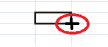


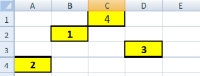
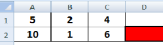



 буфер обмена
буфер обмена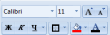 шрифт
шрифт выравнивание
выравнивание число
число ячейки
ячейки


























